Peek ユーティリティ
複数のアプリケーションを開いたり、ワークフローを中断したりすることなく、Windows でファイル コンテンツをプレビューするためのシステム全体のユーティリティ。 画像、Office ドキュメント、Web ページ、Markdown ファイル、テキスト ファイル、開発者ファイルなど、さまざまなファイルの種類に対して、シームレスで迅速なファイル プレビュー エクスペリエンスを提供します。
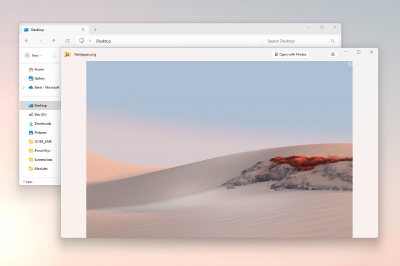
ファイルをプレビューする
エクスプローラでファイルを選択し、アクティブ化/非アクティブ化のショートカット(デフォルト: Ctrl+ Space)を使用してPeekプレビューを開きます。
← と → キーまたは ↑ と ↓ キーを使うと、現在のフォルダー内の全ファイル間をスクロールできます。 エクスプローラーで複数のファイルを選択してプレビューし、選択したファイル間のみをスクロールします。
プレビュー ウィンドウの位置とサイズをピン留めする
Peek ウィンドウでは、プレビューする画像のディメンションに基づいてサイズが調整されます。 ただし、ウィンドウのサイズと位置を保持したい場合は、ピン留め機能を使用できます。 ピン留めボタンを選択すると、ウィンドウは現在のサイズと位置を保持します。 ピン留めボタンをもう一度選ぶと、ウィンドウのピン留めが外されます。 ピン留めを外すと、次のファイルをプレビューするときに Peek ウィンドウは既定の位置とサイズに戻ります。
既定のプログラムを使ってファイルを開く
[プログラムから開く] または Enter キーを選択して、既定のプログラムで現在のファイルを開きます。
設定
設定ページから、次のオプションを構成できます。
| 設定 | 説明 |
|---|---|
| アクティブ化のショートカット | 選んだファイルについて Peek を開くカスタマイズ可能なキーボード コマンド。 |
| Always run not elevated, even when PowerToys is elevated (PowerToys が昇格されている場合でも、常に昇格せずに実行する) | ネットワーク共有へのアクセスを修正するために、アクセス許可を昇格せずに Peek の実行を試行します。 |
| Automatically close the Peek window after it loses focus (フォーカスを失った後、Peek ウィンドウを自動的に閉じる) |
Windows developer
フィードバック
以下は間もなく提供いたします。2024 年を通じて、コンテンツのフィードバック メカニズムとして GitHub の issue を段階的に廃止し、新しいフィードバック システムに置き換えます。 詳細については、「https://aka.ms/ContentUserFeedback」を参照してください。
フィードバックの送信と表示
